Поправянето на някои дефектни системни файлове трябва да коригира това
- Ако получавате грешка Ucrtbase.dll не е намерена, това може да се дължи на дефектни системни файлове.
- Можете да разрешите този проблем бързо и ефективно, като извършите сканиране за зловреден софтуер.
- Друго сигурно решение е да поправите повторно разпространявания файл на Microsoft C++.

хИНСТАЛИРАЙТЕ КАТО КЛИКНЕТЕ ВЪРХУ ИЗТЕГЛЯНЕ НА ФАЙЛА
- Изтеглете и инсталирайте Fortect на вашия компютър.
- Стартирайте инструмента и Стартирайте сканирането за намиране на DLL файлове, които може да причиняват проблеми с компютъра.
- Щракнете с десния бутон върху Старт на ремонта за замяна на повредени DLL файлове с работещи версии.
- Fortect е изтеглен от 0 читатели този месец.
Ucrtbased.dll е важен DLL файл, използван от поредица от приложения и игри. За съжаление, някои потребители получават грешка, че ucrtbased.dll не е намерен, докато се опитват да отворят някои приложения.
Ако това DLL файл също липсва във вашия Windows 10 или 11 компютър, това ръководство ще ви покаже бързи начини да си го върнете.
За какво е базирана на ucrt DLL?
Ucrtbased.dll е важна част от пакета Microsoft Visual C++. Това е версията за отстраняване на грешки на файла ucrtbase.dll, която се изисква от много приложения, игри и дори разширения на браузъра по време на отстраняване на грешки.
Този файл гарантира, че тестването на софтуера е лесно и позволява на повечето Windows програми да функционират правилно. Следователно, ако това DLL файлът липсва в Windows 11, много софтуер е обречен на провал.
Как мога да поправя ucrtbased.dll, ако не е намерен?
1. Използвайте специален DLL фиксатор
Ucrtbased.dll е системен файл, неразделна част от безпроблемната работа на вашия компютър. Така че, ако липсва, най-добре е да опитате да го поправите, вместо да търсите да изтеглите или копирате нов.
Въпреки че са налични различни опции, най-добрият начин да накарате файла да работи е да използвате a специален инструмент за поправка на DLL. Този инструмент ще възстанови 100% файла Ucrtbased.dll, тъй като е DLL файл на Windows.
2. Преинсталирайте дефектното приложение
- Натисни Windows ключ + Р, Тип контроли щракнете върху Добре бутон.
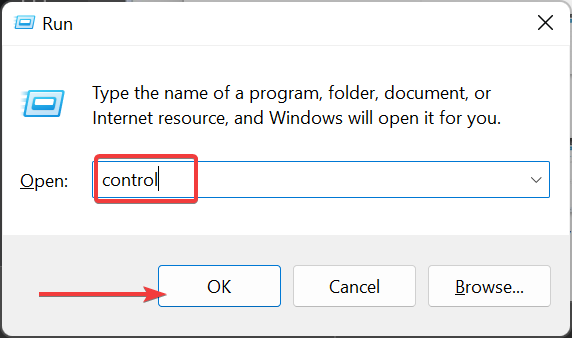
- Кликнете Деинсталиране на програма под Програми.
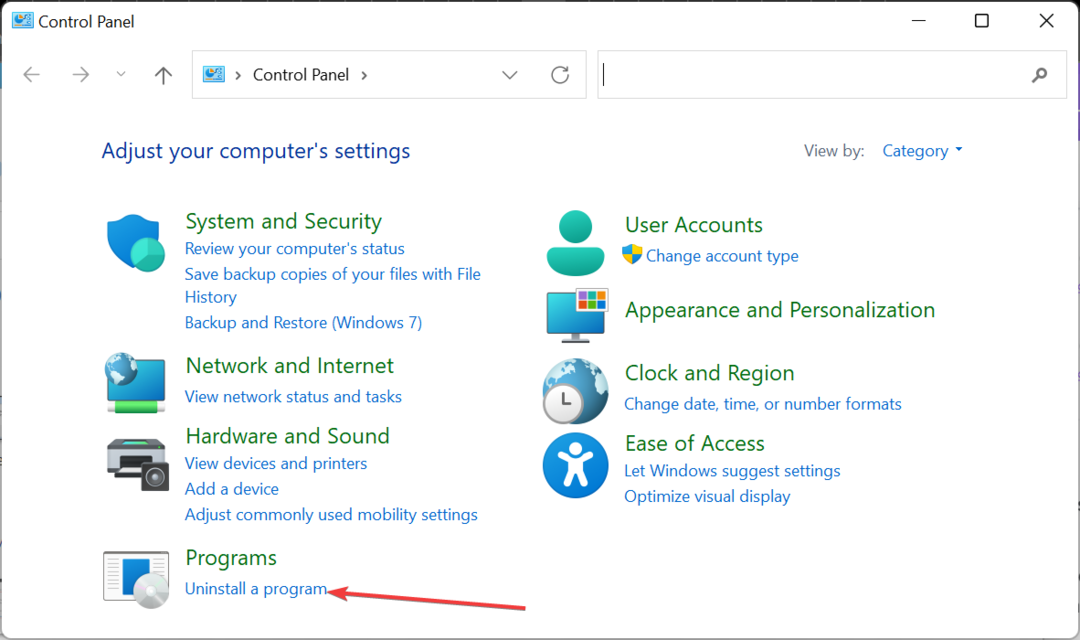
- Сега щракнете с десния бутон върху дефектното приложение и изберете Деинсталиране опция.
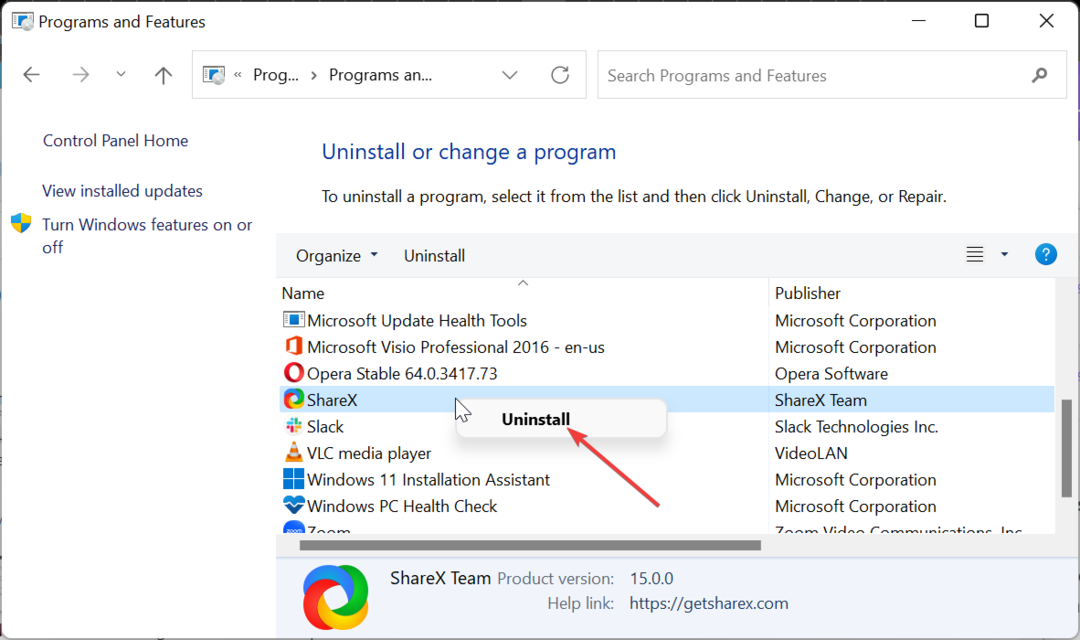
- Накрая отидете на официалния уебсайт, за да инсталирате отново програмата или използвайте оригиналния инсталационен диск.
В някои случаи съобщението за грешка ucrtbased.dll не е намерен може да се дължи на повредена инсталация на приложение. Най-бързият начин да го върнете е да деинсталирате и преинсталирате приложението от официални източници.
Ако сте използвали инсталационен диск, уверете се, че сте инсталирали отново софтуера, като използвате оригиналната версия от разработчика.
- winbio.dll липсва или не е намерен: Как да го поправите
- Поправка: Инструкцията при 0x000000000 реферирана памет
- Грешка във файловата система (-1073740791): Какво представлява и как да я поправя
- Невалидна MS-DOS функция: Как да поправите тази файлова грешка
3. Поправете файл за повторно разпространение на Microsoft Visual C++
- Натисни Windows ключ + Р, Тип appwiz.cplи щракнете Добре.
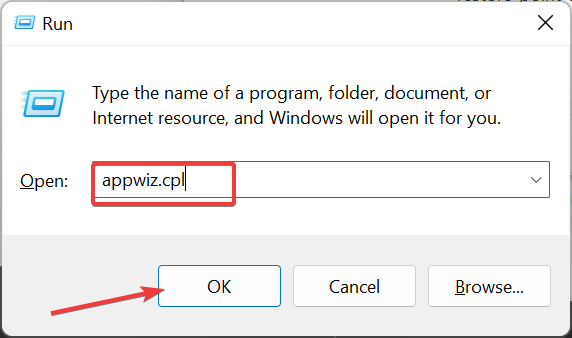
- Щракнете с десния бутон върху Visual C++ Повторно разпространение файл и изберете промяна.
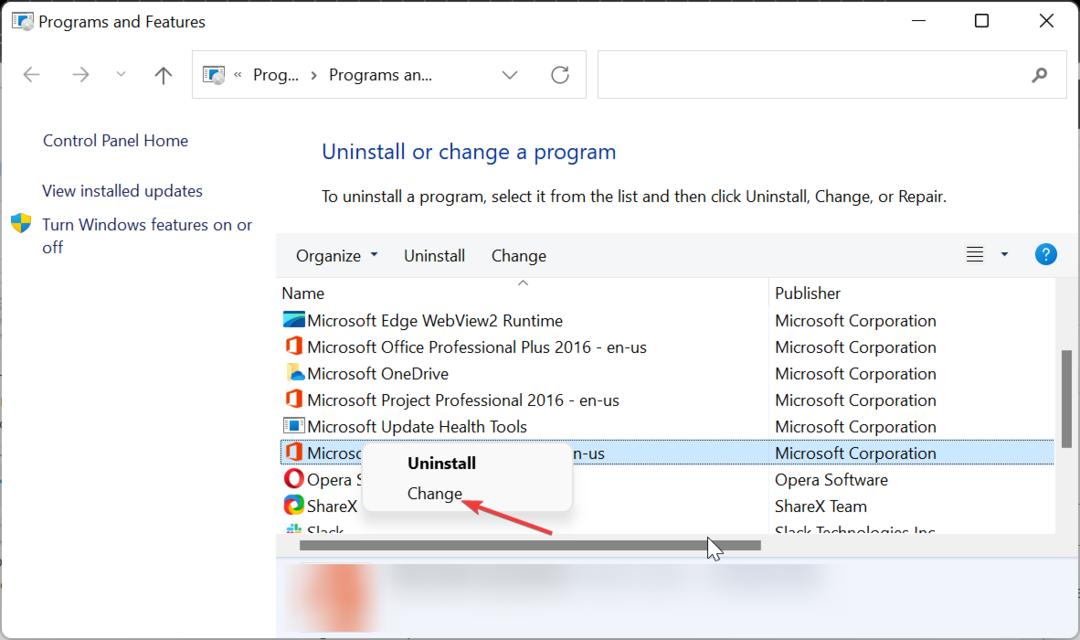
- Сега щракнете върху Ремонт и следвайте инструкциите на екрана, за да завършите процеса.
Сред основните причини за грешката ucrtbased.dll not found е повреден Microsoft Visual C++ Redistributable файл. Поправянето на файла трябва да възстанови нормалното състояние на вашия компютър.
4. Стартирайте SFC сканиране
- Натисни Windows ключ, вид cmdи изберете Изпълни като администратор под командния ред.
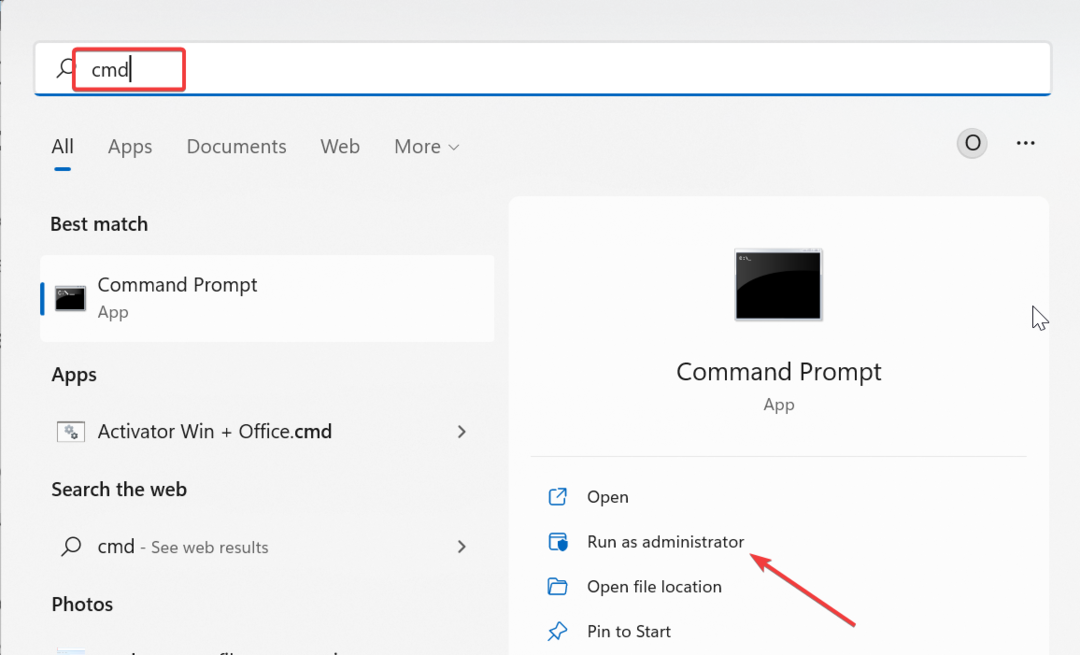
- Въведете командата по-долу и натиснете Въведете за да го стартирате:
sfc /сканиране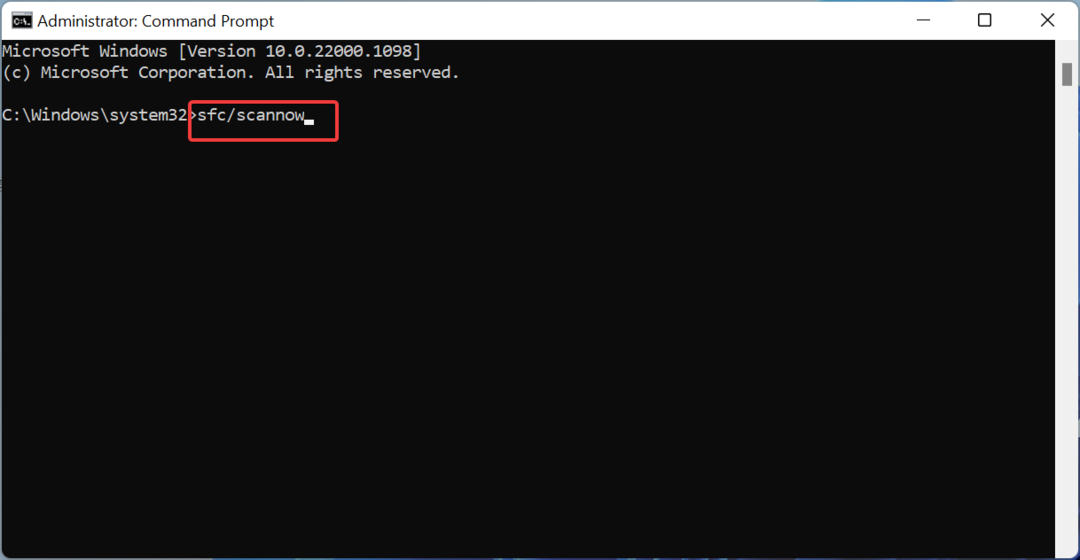
- Накрая изчакайте командата да приключи и рестартирайте компютъра.
Някои потребители са открили, че проблемът с ucrtbased.dll не е открит се дължи на повредени или липсващи системни файлове. Трябва да поправите тези файлове с помощта на инструмента за проверка на системни файлове, за да преминете през съобщението за грешка.
5. Извършете възстановяване на системата
- Натисни Windows ключ + Р, Тип rstrui.exeи щракнете върху Добре бутон.
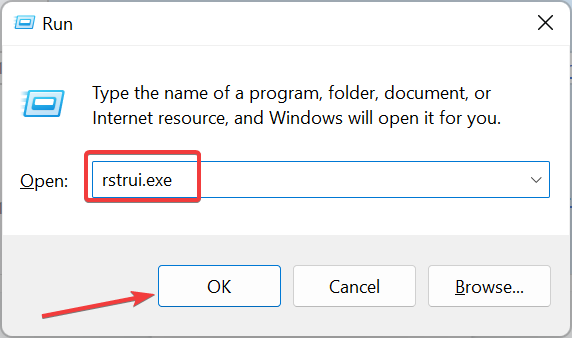
- Кликнете Следващия на изскачащата страница.
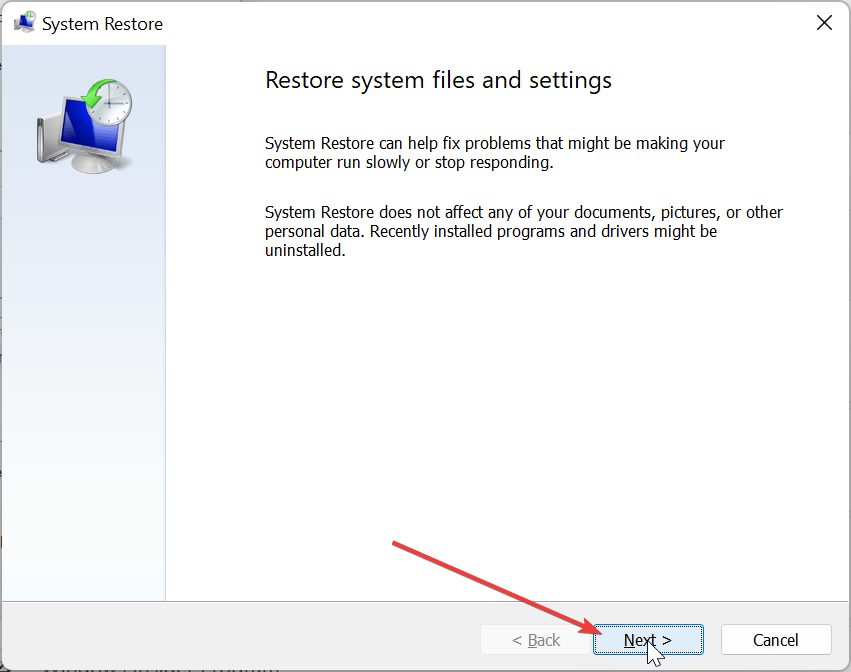
- Сега изберете предпочитаната от вас точка за възстановяване и щракнете върху Следващия бутон.
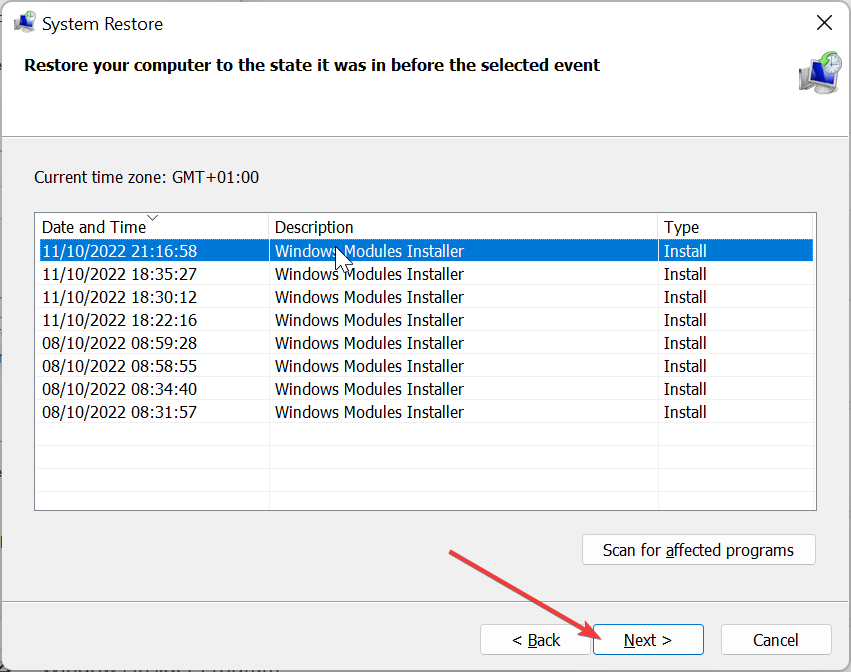
- Накрая щракнете завършек.
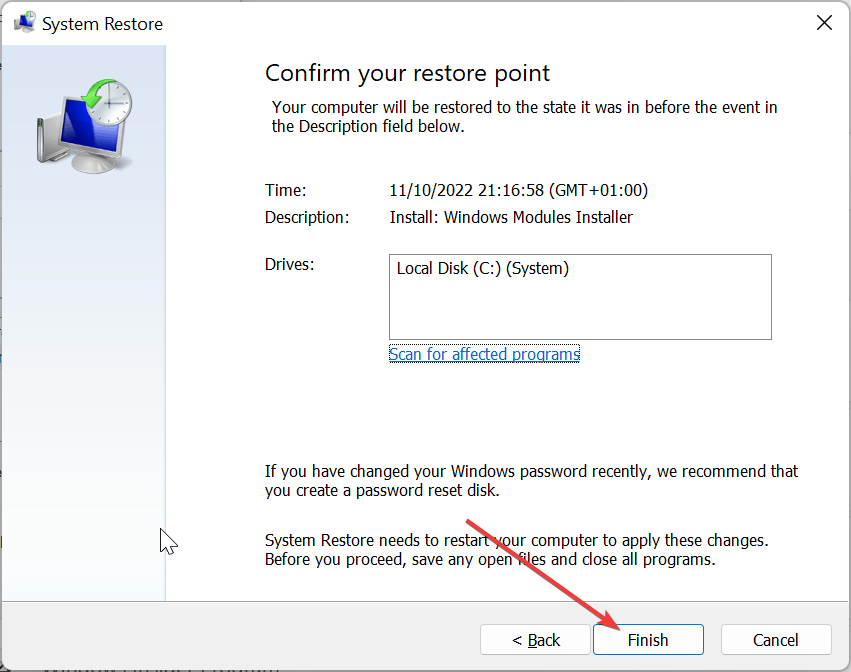
Понякога може да се сблъскате с този проблем с ucrtbased.dll поради някои скорошни промени, направени на вашия компютър. Възстановяването на вашия компютър до момент, когато всичко работи перфектно, трябва да свърши работа тук.
6. Сканирайте за зловреден софтуер
- Натисни Windows ключ, вид вируси изберете Защита от вируси и заплахи.
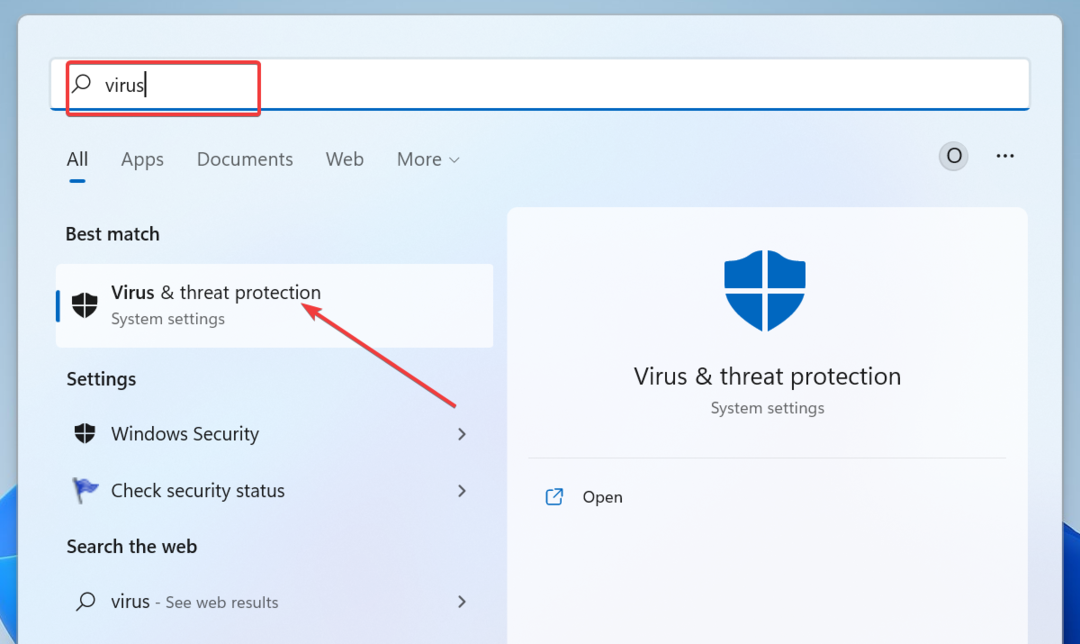
- Щракнете върху Опции за сканиране връзка.
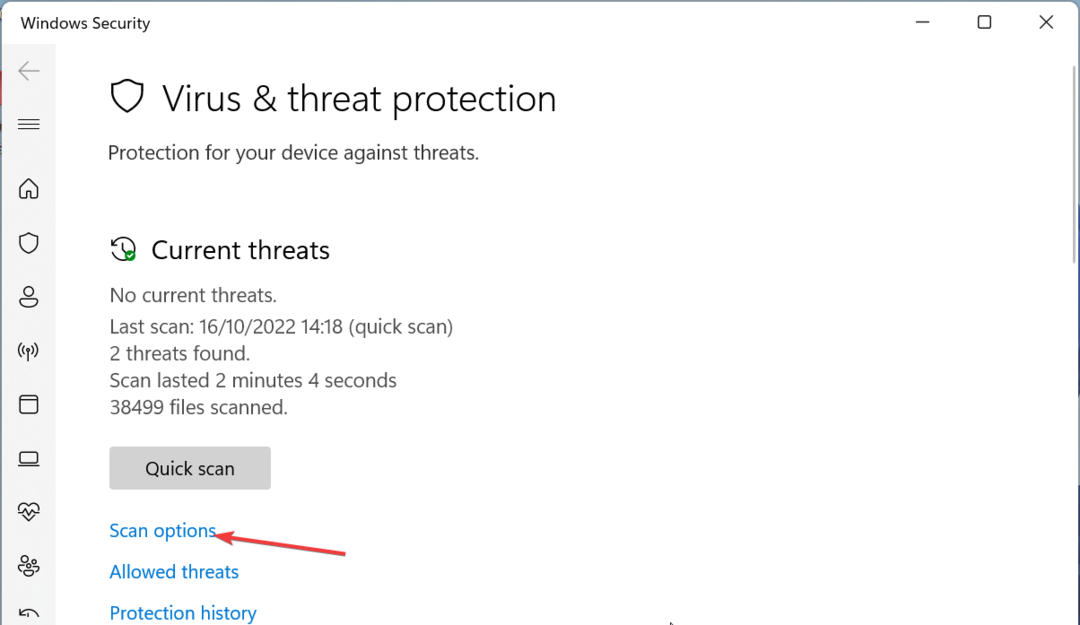
- Сега изберете предпочитаната от вас опция за сканиране и щракнете върху Сканирай сега бутон.
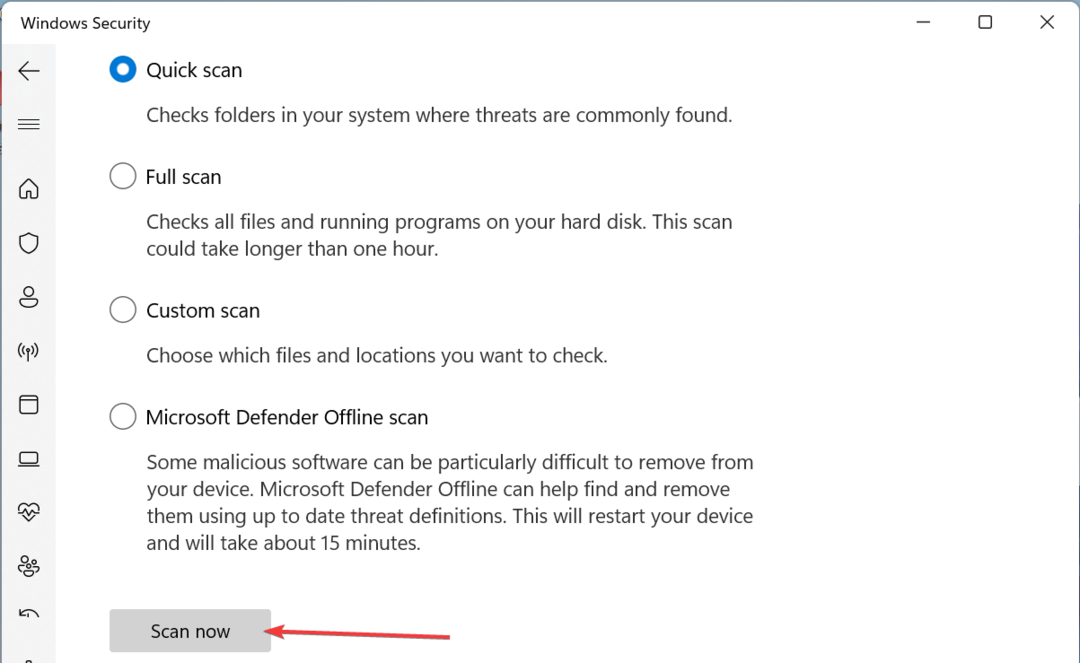
В някои случаи възникват проблеми с ucrtbased.dll поради активността на вируси на вашия компютър. Трябва да извършите пълно сканиране за вируси, за да елиминирате зловреден софтуер.
Като алтернатива можете също да използвате отличен антивирусен софтуер в ESET NOD32за да премахнете дори най-скрития зловреден софтуер на вашия компютър.
Този софтуер не толерира зловреден софтуер, тъй като ги открива и премахва, преди да могат да причинят проблеми на вашия компютър.
Стигнахме до края на това подробно ръководство за това как да коригираме грешката ucrtbased.dll not found. Надяваме се, че можете да разрешите проблема, преди да изчерпите нашите решения.
По същия начин, ако Twitter.dll липсва на вашия компютър, проверете нашето подробно ръководство, за да го получите обратно.
Чувствайте се свободни да ни уведомите решението, което ви помогна да разрешите този проблем в коментарите по-долу.
Все още имате проблеми?
СПОНСОРИРАНА
Ако горните предложения не са разрешили проблема ви, компютърът ви може да има по-сериозни проблеми с Windows. Предлагаме да изберете решение "всичко в едно" като Фортект за ефективно отстраняване на проблемите. След инсталирането просто щракнете върху Преглед и коригиране и след това натиснете Старт на ремонта.


